Úprava videa ve Windows: Tipy a triky pro začátečníky i pokročilé

- Výběr softwaru pro úpravu
- Import a organizace videí
- Základní nástroje pro střih
- Přidání přechodů a efektů
- Práce se zvukem ve videu
- Vylepšení obrazu a barev
- Text a titulky ve videu
- Export a sdílení videa
- Tipy pro začátečníky
- Pokročilé techniky úprav
- Užitečné klávesové zkratky
- Doporučené doplňky a pluginy
- Inspirace a tutoriály online
- Trendy v úpravě videa
- Budoucnost úpravy videa
Výběr softwaru pro úpravu
Pro úpravu videa v systému Windows existuje široká škála softwaru, od bezplatných editorů až po profesionální programy. Výběr toho správného závisí na vašich potřebách a zkušenostech.
Začátečníkům nebo uživatelům s jednoduchými požadavky postačí bezplatné editory jako je Clipchamp, který je integrovaný v systému Windows 11, nebo DaVinci Resolve ve verzi zdarma. Tyto programy nabízejí základní funkce pro střih videa, přidání přechodů, titulků a hudby.
Pokročilejší uživatelé ocení placené programy jako Adobe Premiere Pro, Final Cut Pro (pouze pro macOS) nebo CyberLink PowerDirector. Tyto programy disponují širokou škálou funkcí pro střih, korekci barev, animace, efekty a další.
Při výběru softwaru zvažte:
Úroveň vašich zkušeností: Pro začátečníky jsou vhodné jednodušší programy, pokročilí uživatelé ocení více funkcí.
Typ videí, které chcete upravovat: Pro jednoduché sestřihy vlogů postačí základní funkce, pro náročnější projekty jako jsou filmy nebo reklamy budete potřebovat pokročilejší software.
Váš rozpočet: Bezplatné editory jsou skvělou volbou pro začátečníky, profesionální programy jsou placené, ale nabízejí pokročilé funkce.
Výkon vašeho počítače: Náročnější programy vyžadují výkonnější hardware.
Před zakoupením placeného softwaru doporučujeme vyzkoušet bezplatnou zkušební verzi, abyste si ověřili, zda vám program vyhovuje.
Import a organizace videí
Před samotnou úpravou videa v systému Windows je často potřeba importovat video soubory z různých zdrojů. Může se jednat o videozáznamy z telefonu, digitální kamery, stažené soubory z internetu nebo videa uložená na externích discích. Windows nabízí několik způsobů, jak videa importovat. Nejjednodušším způsobem je připojit zařízení s videi k počítači pomocí USB kabelu. Windows by měl zařízení automaticky rozpoznat a zobrazit jeho obsah v Průzkumníkovi souborů. Odtud pak můžete videa jednoduše zkopírovat nebo přesunout do požadované složky v počítači.
Po importu je vhodné videa uspořádat pro přehlednější práci. Vytvořte si složky pro jednotlivé projekty, události nebo kategorie videí. Videa můžete také přejmenovat, abyste se v nich lépe orientovali. Pro další zpracování je vhodné mít videa ve formátu, se kterým si editor videa v systému Windows poradí. Mezi běžně podporované formáty patří MP4, AVI, MOV nebo WMV. Pokud máte video v jiném formátu, můžete ho převést pomocí online nástrojů nebo specializovaných programů pro konverzi videa.
Základní nástroje pro střih
Pro úpravu videa v systému Windows nepotřebujete drahé profesionální programy.

Existuje mnoho základních nástrojů, které jsou zdarma nebo za dostupnou cenu a umožní vám vytvářet působivá videa. Mezi nejdůležitější patří:
Střihový program: Srdcem každé video editace je střihový program. Pro Windows existuje široká škála možností, od jednoduchých nástrojů jako je Clipchamp, přes pokročilejší programy jako DaVinci Resolve až po profesionální software Adobe Premiere Pro.
Přechody: Přechody umožňují plynule propojit jednotlivé klipy a dodat videu na dynamice. Mezi základní přechody patří střih, prolnutí nebo roztmívaní.
Titulky: Titulky jsou nezbytné pro sdělení informací, přidání titulků k videu nebo zdůraznění důležitých bodů. Většina střihových programů nabízí nástroje pro snadné vkládání a formátování titulků.
Efekty: Efekty umožňují vizuálně obohatit vaše video. Můžete upravit barvy, přidat filtry, rozostřit pozadí nebo vložit animace.
Hudba a zvukové efekty: Správně zvolená hudba a zvukové efekty dokáží dodat videu na atmosféře a emocích. Existuje mnoho webových stránek, kde si můžete stáhnout hudbu a zvukové efekty zdarma nebo za poplatek.
Nebojte se experimentovat s různými nástroji a technikami, abyste našli styl, který vám nejlépe vyhovuje. Důležité je, abyste se při editaci videa bavili a tvořili obsah, který vás bude bavit.
Přidání přechodů a efektů
Přechody a efekty dodají vašemu videu profesionální nádech a pomohou vám plynule propojit jednotlivé scény. Váš video editor v systému Windows s největší pravděpodobností nabízí širokou škálu přechodů, jako jsou střihy, prolínání, roletky a další. Experimentujte s různými přechody a najděte ty, které nejlépe vyrazí atmosféru vašeho videa.
Kromě přechodů můžete také využít různé efekty, které ovlivní vzhled a styl vašeho videa. Mezi běžné efekty patří úprava barev, jasu, kontrastu, přidání vinětace nebo rozostření pozadí. Některé editory také nabízejí pokročilejší efekty, jako jsou filtry, animace textu nebo přidání efektů zeleného plátna.
Pamatujte, že méně je někdy více. Příliš mnoho efektů může působit rušivě a odvádět pozornost od obsahu vašeho videa. Zaměřte se na použití přechodů a efektů tam, kde to dává smysl a pomůže to zlepšit celkový dojem z vašeho videa.
Práce se zvukem ve videu
Zvuk hraje ve videu klíčovou roli. Dokáže podtrhnout emoce, dodat na dramatičnosti nebo naopak navodit poklidnou atmosféru. Naštěstí Windows nabízí intuitivní nástroje pro editaci zvuku, které vám umožní dosáhnout profesionálních výsledků i bez předchozích zkušeností.

Základní úpravy, jako je ořezání, rozdělení a sloučení zvukových stop, zvládnete v aplikaci Fotky, která je součástí Windows. Pro pokročilejší úpravy, jako je přidání hudby na pozadí, normalizace hlasitosti nebo odstranění šumu, se nabízí bezplatný program Clipchamp, který je integrován do Windows 11.
Při práci se zvukem ve videu je důležité myslet na několik věcí. V první řadě dbejte na to, aby byl zvuk čistý a srozumitelný. Pokud nahráváte zvuk samostatně, použijte kvalitní mikrofon a vyhněte se hlučnému prostředí. Dále se snažte, aby hlasitost zvuku byla konzistentní v celém videu. Diváci by neměli mít problém slyšet dialogy ani by neměli být rušeni příliš hlasitou hudbou.
Nebojte se experimentovat s různými zvukovými efekty a hudbou. Správně zvolený soundtrack dokáže dodat vašemu videu tu správnou atmosféru a zaujmout diváky. Nezapomeňte však, že hudba by neměla přehlušovat dialogy a důležité zvukové prvky.
Ať už upravujete video pro osobní potřebu nebo pro sdílení s přáteli, věnujte zvuku dostatečnou pozornost. Kvalitní zvuk dokáže pozvednout vaše video na novou úroveň a udělat z něj nezapomenutelný zážitek.
Vylepšení obrazu a barev
Vylepšení obrazu a barev je klíčové pro dosažení profesionálně vypadajícího videa. Windows nabízí řadu nástrojů a funkcí, které vám s tím pomohou. Základní úpravy, jako je jas, kontrast a sytost barev, najdete v aplikaci Fotky. Pro pokročilejší úpravy, jako je vyvážení bílé, křivky a filtry, můžete využít program Fotky Microsoft Store nebo alternativní video editor třetí strany.
Nebojte se experimentovat s různými nástroji a funkcemi, abyste našli ty, které vám nejlépe vyhovují. Pro začátek zkuste upravit jas a kontrast, abyste dosáhli optimální expozice. Poté se zaměřte na sytost barev a vyvážení bílé, abyste dosáhli požadované atmosféry a nálady videa.
Pro dosažení filmového vzhledu můžete experimentovat s filtry a LUT (Lookup Tables). Nezapomeňte, že méně je někdy více a příliš mnoho úprav může vést k nepřirozenému vzhledu. Vždy se snažte o vyvážený a harmonický výsledek, který podpoří celkový dojem z vašeho videa.
Úprava videa ve Windows je jako vaření podle receptu. Máte k dispozici suroviny (vaše videa) a nástroje (software), a záleží jen na vaší kreativitě a znalostech, jaký výsledek (upravené video) nakonec vytvoříte.
Radek Dvořák
Text a titulky ve videu
Text a titulky ve videu jsou důležité prvky, které mohou výrazně ovlivnit dopad vašeho videa. Naštěstí Windows nabízí řadu nástrojů a programů, které vám s úpravou textu a titulků pomohou.

Pro začátečníky je tu aplikace Fotky, která je součástí Windows 10 a 11. Umožňuje přidávat do videí jednoduché textové překryvy a titulky. Můžete si vybrat z různých stylů písma, barev a pozadí, abyste text sladily s vaším videem.
Pro pokročilejší úpravy textu a titulků ve Windows existuje mnoho bezplatných i placených programů. Mezi oblíbené bezplatné možnosti patří DaVinci Resolve a OpenShot. Tyto programy nabízejí širokou škálu nástrojů pro úpravu textu, včetně animací, efektů a pokročilých možností formátování.
Pokud hledáte placený program s ještě více funkcemi, zvažte Adobe Premiere Pro nebo Final Cut Pro. Tyto profesionální programy nabízejí komplexní sadu nástrojů pro úpravu videa, včetně pokročilých funkcí pro práci s textem a titulky.
Bez ohledu na to, jaký program použijete, nezapomeňte, že text a titulky by měly být jasné, čitelné a měly by doplňovat vaše video. Používejte je k zdůraznění důležitých bodů, přidání kontextu nebo k tomu, abyste vaše video zpřístupnili širšímu publiku.
Export a sdílení videa
Po úpravě videa v systému Windows ho budete pravděpodobně chtít sdílet se světem. Windows nabízí několik možností, jak video exportovat a sdílet.
Nejdříve je potřeba video uložit ve formátu, který je kompatibilní s platformou, na které ho chcete sdílet. Mezi běžné formáty patří MP4, AVI a MOV. Formát MP4 je obvykle nejvhodnější volbou pro sdílení online, protože nabízí dobrou rovnováhu mezi kvalitou a velikostí souboru.
Po uložení videa ho můžete sdílet přímo z editoru videa. Většina editorů má integrované funkce pro sdílení na platformách jako YouTube, Facebook a Vimeo. Stačí se přihlásit k účtu na dané platformě a postupovat podle pokynů na obrazovce.
Pokud nechcete video sdílet online, můžete ho uložit na externí disk nebo flash disk a předat ho přátelům a rodině. Další možností je vypálit video na DVD.
Nezapomeňte, že kvalita a rozlišení videa ovlivní velikost souboru a dobu nahrávání. Pro sdílení online je vhodné zvolit nižší rozlišení, aby se video rychleji načetlo.
Tipy pro začátečníky
Začít s úpravou videa ve Windows nemusí být složité. Windows má vestavěný program s názvem Klip, který je ideální pro začátečníky. Umožňuje vám stříhat videa, přidávat hudbu, text a jednoduché efekty. Pokud hledáte něco pokročilejšího, zkuste program Fotky Microsoft. Nabízí více funkcí, jako je přidávání filtrů, korekce barev a práce s více stopami. Nebojte se experimentovat a zkoušet různé nástroje. Na internetu najdete spoustu návodů a tutoriálů, které vám pomohou se s programy seznámit.

Než se pustíte do úprav, je dobré si video nejprve dobře promyslet. Sepište si, co chcete ve videu sdělit a jakou strukturu by mělo mít. To vám ušetří čas a usnadní práci. Nebojte se stříhat! Často je lepší mít kratší a dynamičtější video než dlouhé a nudné. Využijte hudbu a zvukové efekty k dotvoření atmosféry. Dbejte na to, aby hudba nebyla příliš hlasitá a nerušila mluvené slovo.
Nezapomeňte na titulky a popisky. Pomohou divákům lépe porozumět vašemu videu a usnadní jeho nalezení online. Po dokončení úprav si video vždy pečlivě zkontrolujte, abyste se ujistili, že neobsahuje chyby. Ať už upravujete video pro zábavu, školu nebo práci, pamatujte, že nejdůležitější je, abyste si to užili!
Pokročilé techniky úprav
Pro ty, co chtějí z videí dostat maximum, Windows nabízí i pokročilejší nástroje. V aplikaci Fotky lze pracovat s více videoklipy najednou, přidávat hudbu na pozadí, titulky nebo upravovat rychlost přehrávání. Pro preciznější střih a efekty je tu ale i možnost využít profesionálnější programy jako DaVinci Resolve nebo HitFilm Express, které jsou dostupné i v bezplatných verzích.
Nebojte se experimentovat s barevnými filtry, přechody mezi scénami a dalšími efekty. Pro inspiraci se podívejte na tutoriály na YouTube, kde najdete návody na úpravu videí v různých programech. Nezapomeňte, že důležitá je i hudba. Vyberte takovou, která bude ladit s atmosférou vašeho videa a podpoří emoce, které chcete ve videu zprostředkovat. Ať už upravujete video z dovolené, rodinné oslavy nebo třeba vlog, s trochou trpělivosti a kreativity z něj vytvoříte poutavý a originální kousek.
Užitečné klávesové zkratky
Při úpravě videa v systému Windows vám klávesové zkratky můžou výrazně urychlit a zefektivnit práci. Zde je několik užitečných zkratek, které se vám budou hodit v každém programu pro editaci videa:
Ctrl + C (Kopírovat): Zkopíruje vybraný klip, obrázek nebo zvuk.
Ctrl + V (Vložit): Vloží zkopírovaný obsah na časovou osu.
Ctrl + X (Vyjmout): Vyjme vybraný obsah a uloží ho do schránky.
Ctrl + Z (Zpět): Vrátí poslední akci.
Ctrl + Y (Znovu): Zopakuje poslední akci.
Mezerník (Přehrát/Pauza): Spustí nebo pozastaví přehrávání videa.
Šipka vlevo/vpravo (Posun): Posune kurzor o jeden snímek doleva nebo doprava.
Ctrl + Šipka vlevo/vpravo (Rychlý posun): Posune kurzor o větší úsek doleva nebo doprava.

M (Přidat značku): Vloží značku na časovou osu v místě kurzoru.
S (Rozdělit klip): Rozdělí vybraný klip na dvě části v místě kurzoru.
Kromě těchto základních zkratek nabízí většina programů pro úpravu videa i další pokročilé zkratky pro specifické funkce. Nebojte se prozkoumat nastavení programu a zjistit, jaké zkratky vám usnadní práci. Čím více zkratek budete znát, tím rychleji a efektivněji budete moci upravovat svá videa.
Doporučené doplňky a pluginy
Pro ty, kteří to s editací videí na Windows myslí vážně, existuje řada skvělých doplňků a pluginů, které posunou vaše videa na další úroveň. Mezi nejoblíbenější patří:
| Funkce | Windows Movie Maker | DaVinci Resolve | Adobe Premiere Pro |
|---|---|---|---|
| Cena | Zdarma | Zdarma / Placená verze | Placená verze |
| Dostupnost | Předinstalovaný v některých verzích Windows | Stažení zdarma | Stažení po zakoupení |
| Náročnost | Začátečník | Pokročilý / Profesionál | Profesionál |
• Efektní přechody a vizuální efekty: Doplňky jako Boris FX Sapphire nebo Red Giant Universe nabízí širokou škálu profesionálních přechodů, efektů a filtrů, které dodají vašim videím filmový vzhled.
• Korekce barev a grading: Pro dosažení perfektního barevného podání vašich videí jsou k dispozici pluginy jako DaVinci Resolve Lite (zdarma) nebo Magic Bullet Looks. Tyto nástroje vám umožní upravit barvy, kontrast, sytost a další parametry obrazu.
• Zvukové efekty a hudba: Kvalitní zvuk je stejně důležitý jako obraz. Doplňky jako Native Instruments Komplete Start (zdarma) nebo Epidemic Sound nabízejí rozsáhlé knihovny zvukových efektů a hudby bez autorských poplatků, které můžete použít ve svých videích.
• Stabilizace obrazu: Pokud jste natáčeli z ruky a vaše záběry jsou roztřesené, pluginy jako proDAD Mercalli nebo Warp Stabilizer v Adobe Premiere Elements vám pomohou stabilizovat obraz a dosáhnout plynulejších záběrů.
• Titulky a grafika: Pro přidání titulků, titulků, log a další grafiky do vašich videí můžete využít pluginy jako NewBlueFX Titler Pro nebo Adobe After Effects (placené).
Při výběru doplňků a pluginů je důležité zvážit vaše potřeby, rozpočet a kompatibilitu s vaším editačním softwarem. Mnoho vývojářů nabízí zkušební verze, abyste si mohli pluginy vyzkoušet před zakoupením.

Inspirace a tutoriály online
Svět úpravy videa se naštěstí neomezuje jen na drahé programy. Existuje spousta online zdrojů, které vám pomohou s úpravou videa v systému Windows, ať už jste začátečník nebo pokročilý uživatel. YouTube je vaším nejlepším přítelem. Stačí zadat "jak upravit video v systému Windows" a najdete nespočet tutoriálů. Od základů, jako je ořezávání a spojování klipů, až po pokročilejší efekty a přechody, YouTube má pro každého něco. Kromě tutoriálů existují také webové stránky a blogy věnované úpravě videa. Ty často nabízejí podrobné průvodce, recenze softwaru a tipy a triky pro zlepšení vašich dovedností. Nebojte se experimentovat s různými zdroji a styly výuky, dokud nenajdete to, co vám nejlépe vyhovuje. Pamatujte, že klíčem k úspěchu je praxe. Čím více budete editovat, tím lépe se v tom stanete.
Trendy v úpravě videa
V dnešní době, kdy je sdílení videí na sociálních sítích běžnou záležitostí, roste i potřeba uživatelsky přívětivých nástrojů pro úpravu videa. Windows naštěstí nabízí řadu možností, jak upravit video v systému Windows, a to i bez nutnosti instalace dalšího softwaru. Aplikace Fotky, která je součástí Windows 10 a 11, umožňuje základní úpravy videa, jako je ořez, sloučení klipů, přidání hudby nebo titulků. Pro pokročilejší uživatele je tu pak k dispozici bezplatný Clipchamp, který nabízí více funkcí, včetně filtrů, efektů a přechodů.
A jaké jsou trendy v úpravě videa? Stále populárnější jsou krátké, dynamické klipy, které zaujmou na první pohled. V kurzu jsou kreativní přechody, poutavé filtry a text v obraze. Důležitá je také hudba, která by měla ladit s atmosférou videa. Nebojte se experimentovat a hledat svůj vlastní styl. Ať už chcete sdílet zážitky z dovolené, natočit video blog nebo zaujmout na TikToku, s trochou kreativity a správnými nástroji to zvládnete i vy.
Budoucnost úpravy videa
Windows se vždy snažil zjednodušit úpravu videa pro běžné uživatele a budoucnost v tomto směru vypadá slibně. Můžeme očekávat, že integrovaný editor videa, jako je Clipchamp, bude i nadále vylepšován o nové funkce a nástroje, které zjednoduší střih, přidávání efektů, titulků a další úpravy. Pravděpodobně se také dočkáme lepší integrace s cloudovými službami, což uživatelům umožní snadno ukládat, sdílet a spolupracovat na svých projektech.
Umělá inteligence (AI) bude hrát v budoucnosti úpravy videa stále důležitější roli. Již dnes vidíme nástroje, které dokáží automaticky generovat titulky, vylepšovat kvalitu obrazu a zvuku nebo dokonce rozpoznávat objekty a osoby ve videu. Tyto funkce se budou dále zdokonalovat a zjednoduší tak i složitější úpravy videa pro běžné uživatele.

V neposlední řadě se dá očekávat, že úprava videa bude dostupnější i na mobilních zařízeních s Windows. S rostoucím výkonem chytrých telefonů a tabletů bude snazší natáčet, upravovat a sdílet videa přímo z těchto zařízení. To otevírá nové možnosti pro kreativitu a sdílení zážitků s přáteli a rodinou.
Publikováno: 15. 08. 2024
Kategorie: Technologie